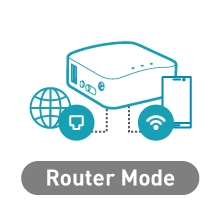Cet article se concentrera sur les routeurs Netis équipés d'un port USB. Cette société ne dispose pas encore de nombreux routeurs de ce type. Si je ne me trompe pas, il y en a deux: MW5230 et WF2880. Je ne connais pas encore le premier routeur, mais j'ai un Netis WF2880. Et cela signifie qu'avec un exemple réel, je peux vous montrer et vous dire pourquoi vous avez besoin d'un port USB sur un routeur Netis, ce que vous pouvez y connecter, comment configurer et utiliser tout cela.

Les deux modèles ont un port USB 2.0. Il peut être utilisé pour différentes tâches:
- Pour connecter des modems 3G / 4G. Pour le moment, cette fonction n'est implémentée que sur le routeur Netis MW5230. Cela signifie qu'il prend en charge les modems USB. Et en connectant le modem au routeur, nous pouvons accéder à Internet sur tous nos appareils. En termes de compatibilité, des informations indiquent que les modems suivants sont officiellement pris en charge: Huawei EC315, EC306-2 et E3531i. Mais il est possible que ce routeur puisse fonctionner avec d'autres modems. Netis WF2880 ne prend pas en charge les modems USB. Mais comme je l'ai compris d'après les réponses du représentant officiel de Netis, le support peut être implémenté dans les versions de firmware suivantes.
- Partage de fichiers sur un périphérique de stockage USB connecté au routeur Netis. Tout est très simple. Nous connectons une clé USB ou un disque dur externe au routeur et y avons accès à partir de tous les appareils connectés à ce routeur. Accès au réseau local. Pas sur Internet.
- Serveur ftp. Vous pouvez configurer l'accès FTP au lecteur. Y compris via Internet.
- Serveur multimédia. Sur un routeur Netis, vous pouvez activer ce service et obtenir un accès DLNA aux vidéos, photos et musiques stockées sur le lecteur. Par exemple, à partir du téléviseur.
La seule chose que je ne peux pas démontrer est la configuration des modems 3G / 4G. Puisque mon routeur n'a pas une telle fonction. Si j'ai un Netis MW5230, je vais certainement tout montrer.
Mise à jour: préparé des instructions pour connecter et configurer un modem 3G / 4G sur un routeur Netis. Par exemple, Netis MW5230.
Nous connectons une clé USB ou un disque dur externe
Quelle que soit la fonction que vous configurez, vous devez d'abord connecter la clé USB au routeur. Dans mon cas, un lecteur flash de 64 Go.

J'ai également essayé de connecter un disque dur externe. Dans les critiques, j'ai lu que pour certains utilisateurs, le routeur Netis ne voit pas le disque dur externe. Dans mon cas, pas de problème. Le routeur fonctionne de manière transparente avec un disque dur de 500 Go. Il y a un accès.

Après avoir connecté le lecteur, le voyant USB sur la face avant est allumé. Lors du transfert des données, il clignote activement.

De plus, pour configurer toutes ces fonctions, vous devrez accéder aux paramètres du routeur. Cela peut être fait via un navigateur sur netis.cc. Si quoi que ce soit, voici une instruction détaillée: comment entrer les paramètres du routeur Netis.
Configuration de l'accès partagé à une clé USB via un routeur Netis
Comme la fonction de partage dans les paramètres du routeur est activée par défaut, en connectant le lecteur, nous pouvons y accéder immédiatement (même les paramètres du routeur n'ont pas besoin d'être saisis).
Pour accéder à une clé USB ou à un disque dur via un réseau local, il suffit d'aller dans l'onglet «Réseau» de l'Explorateur Windows. Là, j'ai "ROUTER". Nous l'ouvrons et accédons au lecteur réseau.

Vous pouvez également accéder au lecteur en accédant à l'une de ces adresses dans l'explorateur: netis.cc, 192.168.0.1 ou ROUTEUR.

Nous pouvons y copier des fichiers, les supprimer, les éditer, etc. Tout comme sur une clé USB ordinaire. Si nécessaire, vous pouvez également le connecter en tant que lecteur réseau dans les paramètres Windows.
Il arrive que Windows ne voit pas les ordinateurs du réseau, y compris le routeur. Tout d'abord, vérifiez la connexion au routeur et si le dossier partagé est visible sur d'autres appareils. Si tout va bien là-bas, voyez les solutions dans cet article.
Vous pouvez utiliser l'application ES File Explorer pour accéder à ce lecteur à partir de votre appareil mobile Android. Il y a une section "Réseau" où vous trouverez le NAS.
Pour être honnête, il n'y a pas beaucoup de paramètres. Après avoir ouvert le panneau de contrôle du routeur Netis, allez dans la section "Paramètres USB" - "Stockage".
Là, vous pouvez désactiver le service (partage). Vous pouvez également activer "Accès au compte". Un champ apparaîtra dans lequel vous devez créer et écrire un nom d'utilisateur et un mot de passe. Après avoir enregistré les paramètres, pour accéder au lecteur flash, vous devrez spécifier ce nom d'utilisateur et ce mot de passe pour l'autorisation. C'est pour la protection. Par défaut, toutes les personnes (sans mot de passe) connectées à votre routeur ont accès. Wi-Fi ou câble.

Maintenant sur la vitesse d'écriture et de lecture. Lors de la copie d'un fichier sur une clé USB et de nouveau sur un ordinateur, ma vitesse était d'environ 5 à 7 Mb / s.

L'ordinateur portable est connecté au routeur par câble.
Configurer un serveur FTP sur un routeur Netis
Les paramètres se trouvent sous "Paramètres USB" - "Serveur FTP". Il n'y en a pas non plus beaucoup. Vous ne pouvez désactiver ou activer le serveur et activer l'accès que par login / mot de passe. Ce que je conseille de faire. Depuis, en théorie, n'importe qui peut accéder à votre disque via Internet. Juste en trouvant votre adresse IP externe.

Pour accéder au serveur FTP, dans l'Explorateur Windows, accédez à ftp://192.168.0.1 (adresse LAN du routeur).
Et si vous avez défini un nom d'utilisateur et un mot de passe, vous devez vous connecter.

Notre lecteur va s'ouvrir.

Vous pouvez également utiliser différents clients FTP. Par exemple FileZilla Client.
Si vous ne prévoyez pas d'utiliser l'accès FTP, il est préférable de le désactiver.
Pour accéder au serveur FTP via Internet (et non à partir du réseau local), vous devez utiliser l'adresse IP externe (WAN) fournie par votre fournisseur au lieu de l'adresse locale du routeur. Mais il peut y avoir des problèmes, car il n'est pas rare que les fournisseurs émettent des adresses IP grises et vous ne pouvez pas accéder via une telle adresse. Sauf si vous pouvez essayer de configurer "DNS dynamique". Cela peut également être utile lorsque vous avez une adresse IP externe dynamique et non statique.
Configuration DLNA. Routeur Netis comme serveur multimédia
Si votre réseau domestique dispose d'un téléviseur connecté à un routeur (ou une console de jeu, un boîtier TV), vous pouvez configurer un serveur DLNA et regarder des films, des photos et écouter de la musique sur le lecteur, qui à son tour est connecté au routeur Netis. Et vous pouvez télécharger les mêmes films sur le lecteur à partir de votre ordinateur, via l'accès général, que nous avons mis en place au début de l'article. C'est très pratique.
Le serveur multimédia est désactivé par défaut. Vous pouvez l'activer dans les paramètres du routeur, dans la section "Paramètres USB" - "Multimédia" (quelque chose avec traduction). Allumez et enregistrez les paramètres.

Voilà, le routeur Netis fonctionne désormais comme un serveur multimédia. Sur le téléviseur, vous devez sélectionner "Réseau" comme source. Ceci est sur un téléviseur Philips, mais cela peut être différent pour vous. Nous voyons notre Netis comme un serveur multimédia. Nous ouvrons le film et regardons. Comme je l'ai écrit ci-dessus, vous pouvez toujours regarder des photos et écouter de la musique.

Je n'ai pas testé de films lourds. Mais la vidéo régulière enregistrée sur l'iPhone 6 se porte très bien. Pas de freins et pas d'arrêts de chargement. Le téléviseur était connecté via Wi-Fi dans la bande 2,4 GHz.
Conclusions
Tout fonctionne presque immédiatement. Pas de paramètres compliqués et incompréhensibles et autres non-sens. Nous avons branché le lecteur et l'avons partagé. Nous avons allumé le serveur multimédia et cela fonctionne. Pour un utilisateur typique, c'est ce dont vous avez besoin. Pendant le temps que j'ai installé et vérifié tout, pas un seul problème ne s'est posé. Rien de coincé ou de buggy.
Mais d'un autre côté, les réglages ne suffisent toujours pas. La possibilité de changer le nom du périphérique réseau et du serveur DLNA ne ferait pas de mal. De plus, il ne sera pas superflu de pouvoir créer des utilisateurs individuels et de leur donner accès à certains dossiers du lecteur avec des droits différents. Eh bien, je voudrais également voir l'état du lecteur connecté dans le panneau de commande et la possibilité de le retirer en toute sécurité. Puisqu'il n'y a actuellement aucune fonction «Eject Drive», désactivez-la à un moment où il n'y a pas de transfert de données. Lorsque le voyant USB ne clignote pas.
Eh bien, à l'avenir, j'aimerais voir un serveur d'impression et un service pour télécharger des torrents directement sur une clé USB. Je pense que tout cela sera ajouté dans un nouveau firmware. Depuis Netis collecte activement des informations et modifie son logiciel.
Assurez-vous de laisser vos commentaires et de poser des questions!